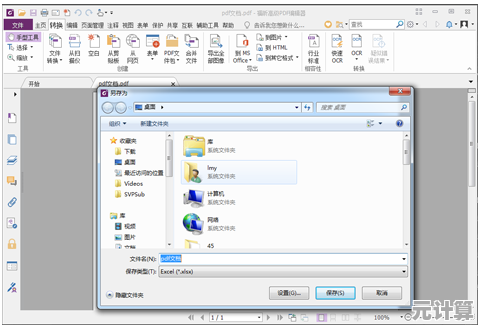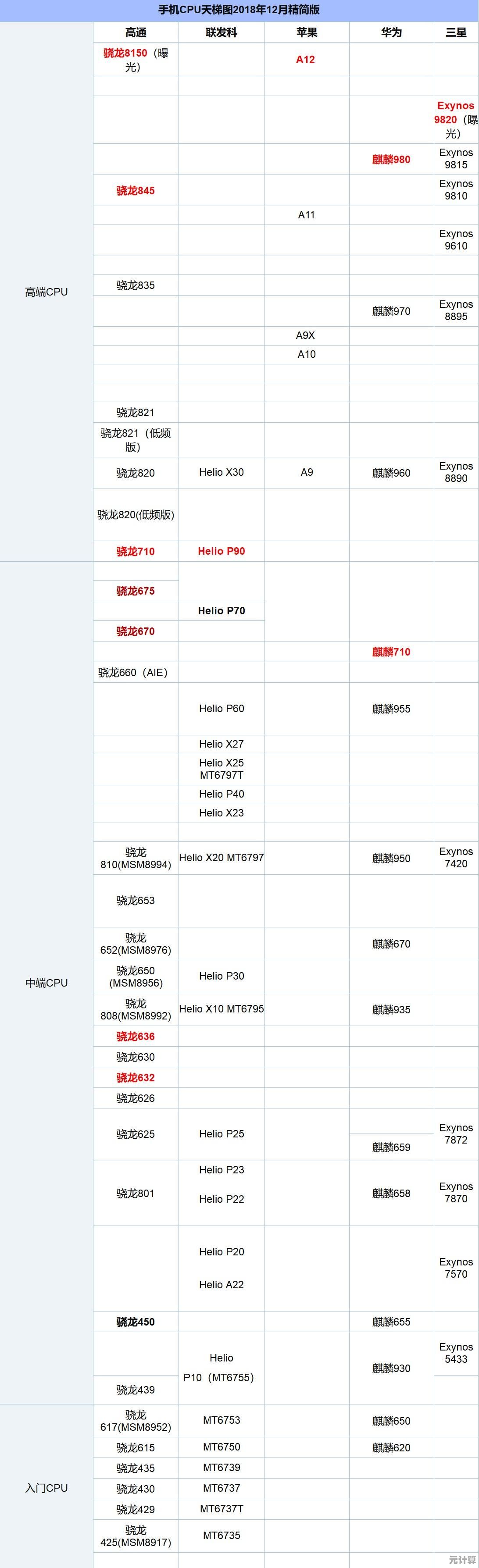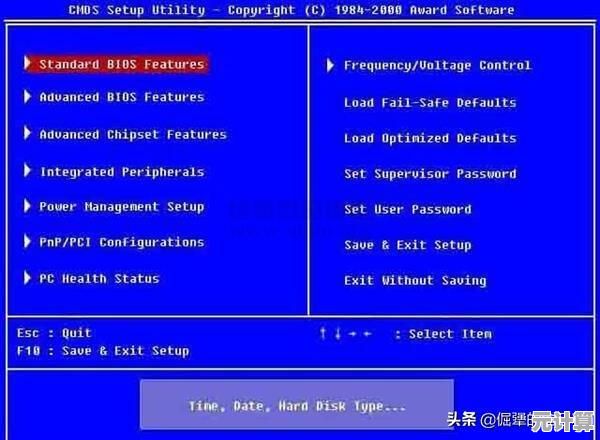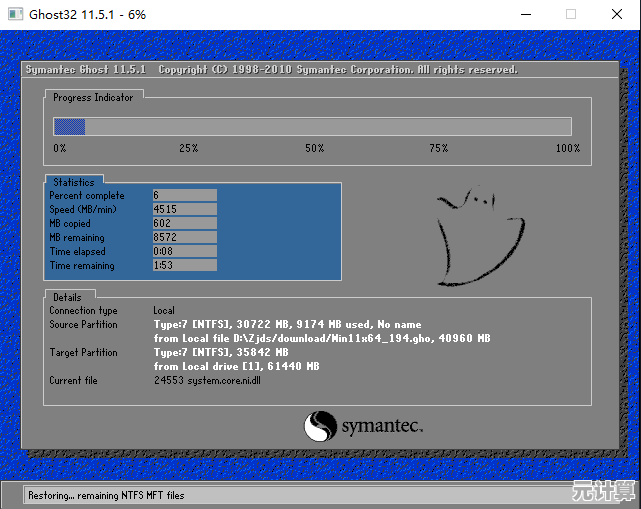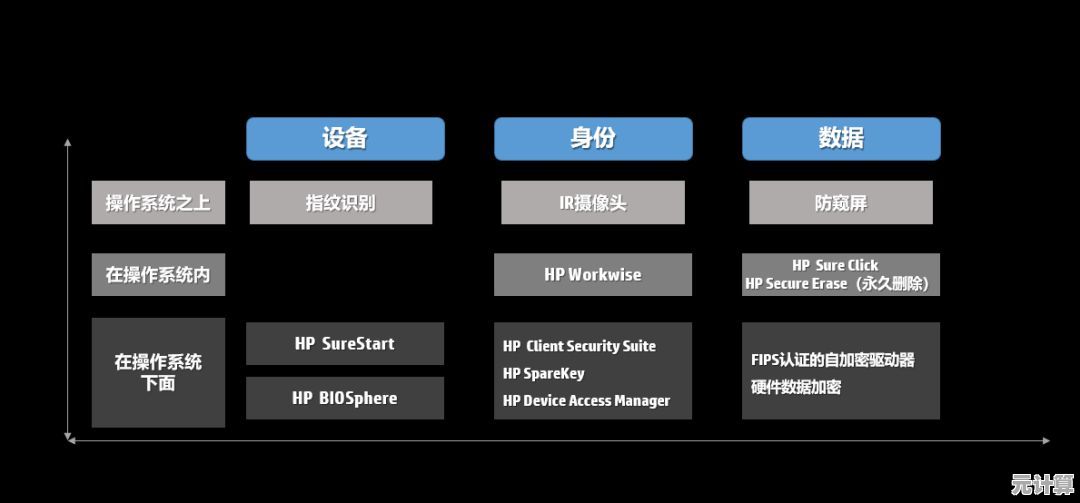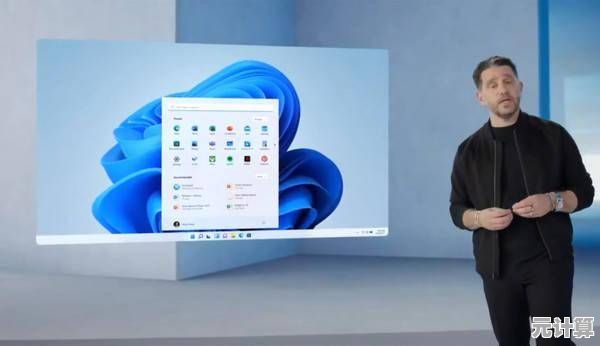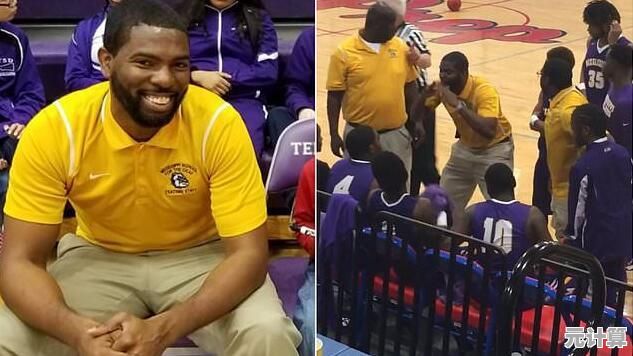电脑设备管理器在系统中的具体位置查找指南
- 问答
- 2025-10-08 21:19:45
- 1
哎,说到找电脑里的设备管理器,我真是有一肚子话想说,这玩意儿就像你家抽屉里那根永远找不到的数据线——明明系统里肯定有,但每次真要找的时候,突然就脑子一片空白,别说新手了,我这种自认老鸟的人有时候一着急,也会对着屏幕愣半天。
我记得有次朋友打电话给我,说打印机突然不工作了,驱动好像出了问题,我第一反应就是“你去设备管理器看看有没有黄色叹号”,结果电话那头沉默了三秒,传来灵魂提问:“…设备管理器在哪儿来着?”那一刻我突然意识到,对我们来说习以为常的东西,对很多人来说简直像个隐藏关卡。

其实找设备管理器最直接的方式?简单到你想笑:直接对着“此电脑”右键!不过等等——Win10和Win11里它叫“此电脑”,更早的版本可能叫“计算机”或者“我的电脑”,如果你桌面上没有这个图标(很多人为了清爽会删掉),也别慌,直接按着键盘上的Win键(就是那个窗户logo的键)再按X,会跳出一个快捷菜单,设备管理器就在那里面躺着呢。
还有一种方法特别接地气:用搜索,点开开始菜单,直接在搜索框里敲“设备管理器”……但这里有个坑,有时候系统抽风或者索引没更新,可能一时半会儿搜不出来,这时候别怀疑自己,试试在“运行”框(Win+R)里输入devmgmt.msc——这串字符我背得比自家电话号码还熟,纯粹是以前帮人远程搞电脑练出来的条件反射。

说到这里我得吐槽一句:微软为啥不能给这玩意一个固定入口?每次版本更新,图标位置、菜单结构都要微调,简直在玩大家来找茬,像我老妈那种电脑小白,你教她一遍,下个月更新个系统她又找不到了,真希望微软能体贴一下非技术用户啊。
设备管理器到底长什么样?打开之后你会看到一个像文件树结构的窗口,里面罗列着你电脑所有的硬件组件,哪个设备有问题,通常前面会带个黄色三角感叹号或者红色叉号——这时候就该更新驱动或者检查硬件连接了,我帮人修电脑时,最喜欢从这里入手,像侦探一样顺着线索找问题,特别有成就感。
不过话说回来,有时候设备管理器也挺“戏精”的,明明设备正常运作,它偏要显示个叹号;或者反过来,硬件明明不工作了,它却显示一切正常,这种时候就得结合实际情况判断了,机器终究是机器嘛。
最后分享个冷知识:如果你用的是公司电脑,有时候IT部门可能会通过组策略禁用设备管理器入口(为了防止员工乱动设置),这时候上面所有方法可能都打不开——别挣扎了,直接找IT部门帮忙吧,他们权限大着呢。
找设备管理器就像在自家房子里摸黑找开关——一旦你知道位置了,下次一伸手就能够着,希望这篇啰里啰嗦的指南能帮你少走点弯路,电脑这东西吧,有时候就得跟它斗智斗勇,习惯了就好。

本文由广飞槐于2025-10-08发表在笙亿网络策划,如有疑问,请联系我们。
本文链接:http://pro.xlisi.cn/wenda/57819.html